Để dịch giao diện của phiên bản gốc của hệ điều hành Windows XP, Vista hoặc 7 từ tiếng Anh sang tiếng Nga, bạn cần một gói MUI chứa tất cả các văn bản và ký hiệu ngôn ngữ có trong hệ điều hành.
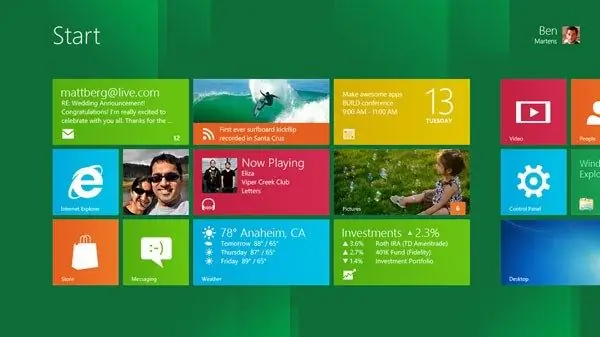
Hướng dẫn
Bước 1
Trong mỗi phiên bản của Microsoft Windows, việc cài đặt gói ngôn ngữ MUI trông giống nhau, có thể bỏ qua một số bước hoặc bổ sung các tùy chọn, nhưng nhìn chung, việc cài đặt tiếng Nga hoặc một số ngôn ngữ khác trên tiếng Anh là giống hệt nhau trên cả XP và 7. Đồng thời, phải tính đến việc trong Windows 7, tùy chọn này chỉ khả dụng cho người dùng các bản phân phối Windows 7 Enterprise (Doanh nghiệp) và Windows 7 Ultimate (Ultimate). Bạn có thể tải xuống các gói ngôn ngữ trên trang web chính thức của Microsoft Windows:
Ngôn ngữ Nga được đề xuất cài đặt qua Internet bằng Windows Update. Cần bật cập nhật tự động và tường lửa trong bảng điều khiển.
Bước 2
Đối với các phiên bản Windows Vista hoặc Windows 7, hãy chuyển đến Windows Update. Điều này có thể được thực hiện thông qua "Start" - Control Panel hoặc bằng cách nhập truy vấn Windows Update vào thanh tìm kiếm ứng dụng.
Bước 3
Kiểm tra các bản cập nhật của Microsoft qua Internet bằng cách nhấp vào nút Kiểm tra bản cập nhật trực tuyến từ Microsoft Update và đợi trong khi Windows kết nối với máy chủ và kiểm tra các tệp cập nhật mới nhất. Trong thời gian này, kết nối Internet tốc độ cao ổn định sẽ được yêu cầu.
Bước 4
Nếu tìm thấy các bản cập nhật, hãy nhấp vào Các bản cập nhật tùy chọn có sẵn. Một danh sách các gói ngôn ngữ mà bạn có thể cài đặt sẽ xuất hiện trên màn hình. Đánh dấu vào ngôn ngữ được yêu cầu ("tiếng Nga" hoặc tiếng Nga), sau đó nhấp vào nút OK, sau đó - Cài đặt bản cập nhật.
Bước 5
Sau khi tải xuống gói ngôn ngữ, bạn phải áp dụng gói ngôn ngữ đó và khởi động lại máy tính của mình để các thay đổi có hiệu lực. Nếu cần, bạn sẽ được yêu cầu nhập mật khẩu quản trị viên nếu bạn đang cố gắng cài đặt ngôn ngữ mới từ tài khoản khách.






